Предварительное планирование презентации 17 Время доклада 18 Упражнение для самопроверки 20 Контрольное задание 20
| Вид материала | Доклад |
- Контрольное задание Тематика и методические указания к его выполнению для студентов, 75.93kb.
- Контрольное задание представляет собой реферативное исследование возможностей автоматизации, 82.16kb.
- Урок в 11 класс по теме «Семейное право», 153.43kb.
- Методические указания по выполнению контрольного задания контрольное задание по темам, 515.04kb.
- Упражнение 1 Создание презентации с помощью мастера, 56.46kb.
- Методические указания к выполнению контрольного задания в форме реферата Контрольное, 272.86kb.
- Лекции и 9, 301.21kb.
- Контрольное задание по цсп. Задание №27, 38.81kb.
- Н. В. Гоголя «Мёртвые души». Предварительное домашнее задание: хорошее знание текста,, 37.82kb.
- Тема: Создание презентаций в PowerPoint, 191.67kb.
Прозрачность заливки поля надписи*
Повторим рисунок: у нас имеется надпись (подзаголовок), поле которой залито черным цветом.

Вызовем окно Формат объекта и в поле Заливкаустановим прозрачность заливки в 60 %. Обратите внимание: цвет заливки стал серым.
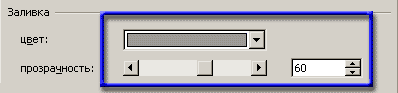
В результате мы видим, что через надпись стал просвечивать фон слайда.

Увеличение прозрачности до 80 % приводит к ещё большему просвечиванию фона.

Теперь надпись выглядит не так "тяжело", как в первоначальном варианте. Впечатление такое, что она просто слегка "подсвечена" темно-синим цветом.
Ослабление контрастной заливки
На предыдущей странице мы сделали заливку такой, что надпись контрастирует с фоном, а текст контрастирует с цветом заливки поля надписи.

Попытка уменьшить прозрачность заливки (прозрачность 20 %) конечно, уменьшает агрессивность надписи, но вместе с агрессивностью падает и активность призыва: надпись как бы "выцвела".

Понятно, что случилось: прозрачность заливки предназначена для того, чтобы "согласовать" объект с другими элементами слайда, а мы пытаемся и "согласовать" и "оторвать" этот элемент от других.
Обводка границы как способ согласования надписи и фона
В качестве возможного выхода из ситуации рассмотрим такой вариант.
При нулевой прозрачности заливки совершим обводку границы: (узор - темный горизонтальный; цвет штриховки красный, цвет фона узора - желтый; толщина обводки 6 пунктов.).

Зрительно надпись выглядит теперь не распахнутой в поле слайда, как раньше, а ограниченной своей рамкой. Она "не бросается из слайда". Агрессивность надписи уменьшена, хотя экспрессия осталась.
Учтите, что предлагаемое решение - весьма субъективно. Оно основано на том, что авторам презентации надо было подчеркнуть свой призыв.
В другом случае такое решение может оказаться совершенно неприемлемым.
Способы заливки
Вернем нашу надпись к первоначальному виду и рассмотрим другие возможности заливки надписи
Вызовем окно Формат объекта (Формат прототипа) и в списке цвет щелкнем команду Способы заливки.
Первое замечательное окно - Формат объекта
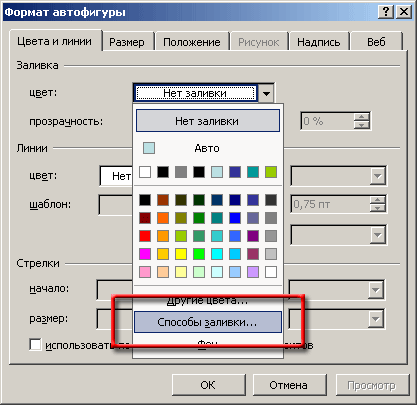
Появится окно Способы заливки.
Мы изучим 4 способа заливки.
- Градиентная
- Текстура (Заливка текстурой)
- Узор (Заливка узором)
- Рисунок (Заливка рисунком)
В дальнейшем это окно будет появляться ещё не раз и по отношению ко многим объектам.
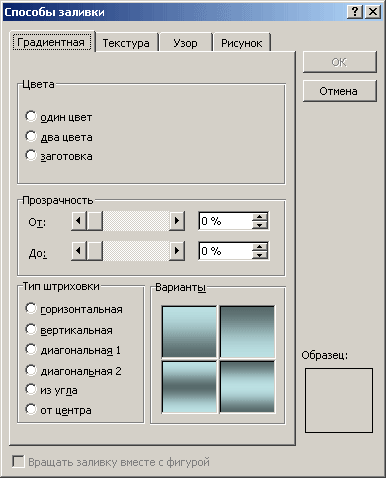
Мы рекомендуем рассмотреть эту страницу Курса внимательнее.
Здесь приведены оба окна, которые мы назвали замечательными.
Более того, именно здесь видно, что, работая с окном Формат объекта, Вы можете вызвать окно Способы заливки.
Но это вовсе не означает, что окно Способы заливки нельзя вызвать только, через окно Формат объекта. Это окно - вполне самостоятельно!
Градиентная заливка
Вчитайтесь в заголовок. Что такое "градиентная" заливка? Это - непрерывный (плавный) переход от одного цвета к другому.
Например, предзакатное небо имеет типичную градиентную заливку: от синего цвета над головой - красно-багровому цвету над горизонтом.
Ещё раз вчитайтесь в заголовок. Как видите, он не имеет смысла. Не может быть градиентной заливки, если в ней только один цвет.
Но нам приходится говорить именно так, подразумевая, что мы задаем один цвет, а затем рассматриваем градиентный (непрерывный) переход к черному цвету.
Рассмотрим окно, приведенное на рисунке.
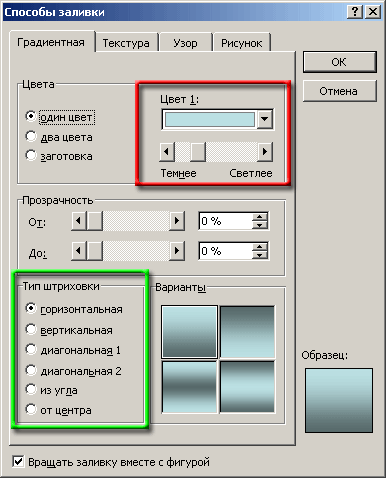
Поставим переключатель в позицию один цвет.
Будет активирован движок Темнее - Светлее (в красной рамке). Изменение его положения приводит к изменению контрастности перехода, вплоть до инверсии черного цвета в белый (в положении Светлее).
В зеленой рамке слева внизу показаны типы штриховки, при этом на каждый тип штриховки имеется обычно 4 варианта расположения градиента (кроме штриховки От центра). Выбранный вариант показан в окошке Образец.
Таким образом, на каждый цвет (а их больше 16 миллионов), на каждое положение ползунка Темнее - Светлее приходится ещё 22 варианта штриховки. Это обеспечивает довольно широкий выбор оформления поля надписи.
Рассмотрим примеры
Примеры градиентной одноцветной заливки
| Штриховка Горизонтальная, 1-й квадрант |  |
| Штриховка Диагональная-2, 4-й квадрант |  |
| Штриховка "Из центра", 2-й вариант |  |
Прозрачность градиентной заливки
Градиентной заливкой можно дополнительно управлять с помощью параметров прозрачности, показанных в красной рамке на рисунке. Обычно заливка включает в себя переход от одного цвета к другому. Соответственно вы можете управлять прозрачностью каждого из двух цветов, входящих в градиентную заливку.
Ползунок, названный " От", управляет прозрачностью стартового цвета, то есть цвета ОТ которого начинается градиент, а ползунок, помеченный "До", управляет прозрачностью конечного цвета, то есть цвета, ДО которого простирается градиент.
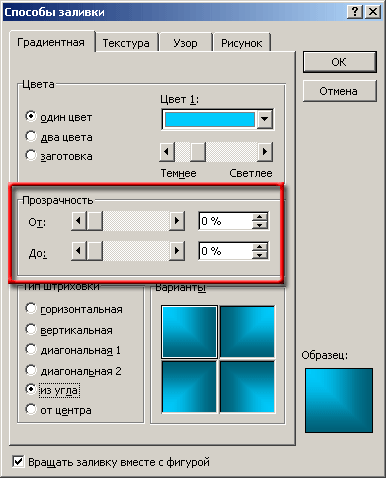
Учтите, что ползунок, регулирующий прозрачность в окне Формат объекта, совпадает с ползунком Прозрачность От, а вот ползунок Прозрачность До является независимым.
Приведем пример заливки надписи с использование эффектов прозрачности.
- Ползунок Темнее - Светлее оставлен в исходном положении.
- Прозрачность цвета От сделана равной 60 %, а прозрачность цвета До по-прежнему равна нулю.

В результате имеем достаточно яркую надпись, сквозь которую в центре надписи просвечивает фон, а по краям надписи идет затемнение.
Если прозрачность стартового цвета убрать (свести к нулю), то середина надписи будет залита этим цветом.
Заливка градиентом из двух цветов
Для демонстрации дополнительных возможностей заливки изменим надпись - сколько можно терпеть эти призывы к эффективности и аккуратности!
Возьмем из общих шаблонов презентацию Бизнес-план, применим к ней другую цветовую схему и после небольшой правки получим такой слайд.

Наша задача поработать с оформлением надписи, содержащейся на слайде.
Вызовем окно Способы заливки и поставим переключатель в положение Два цвета.
Теперь возникают два списка - для каждого из цветов. Мы изменили эти цвета, как показано на рисунке.
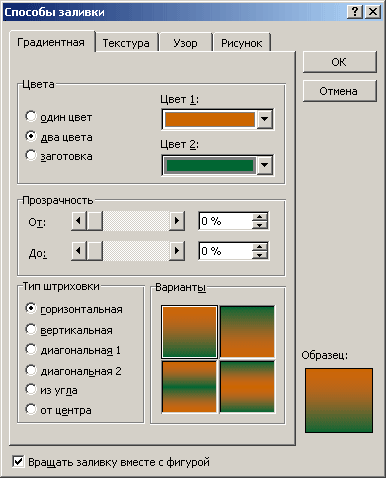
В результате получаем следующую заливку надписи.

Далее вы сами сможете исследовать способы градиентной двуцветной заливки.
Включение прозрачности для обоих цветов при правильно подобранных цветах позволяет не потерять яркость текста, но сделать при этом надпись, более интегрированную в дизайн слайда, чем раньше.
Другое дело - является ли такое интегрирование вашей целью, но это уж каждый докладчик должен решать сам для себя.
Заливка надписи заготовкой
В окне Способы заливки на вкладке Градиентнаяимеются готовые заготовки.
Поставим переключатель в поле «заготовка».
Появился список Название заготовки, в котором показана первая из заготовок: Ранний закат. Выберем нужную заготовку в раскрывающемся списке «Название заготовки», как показано на рисунке.
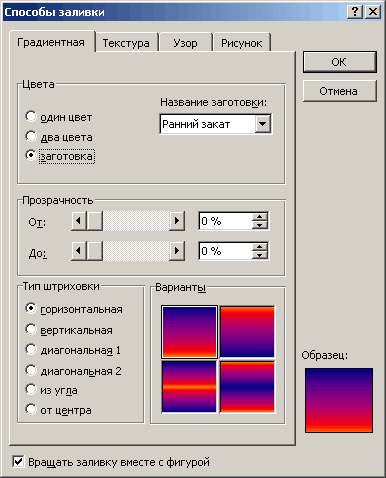
Все возможные заготовки (24 названия, умноженных на 4 вида - итого 96) представлены на рисунке:
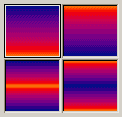
Надо учесть, что для каждого из этих 96 вариантов Вы имеете дополнительные штриховки, то есть вариантов заливки с помощью готовых заготовок довольно много.
Выберите также Тип штриховки, который описывает - как именно будет направлена выбранная Вами градиентная заливка.
Результат говорит сам за себя.

Упражнение
Самостоятельно посмотрите все виды заготовок. Запомните - какие больше соответствуют вашим пристрастиям к оформлению слайдов.
Прозрачность заливки заготовкой (факультативно)
Параметры прозрачности работают и в случае заготовки. При этом можно получать весьма симпатичные нежные тона, используя надлежащим образом выбранный фон слайда. Так, на рисунке ниже используется точно та же заготовка Ранний закат, но прозрачность стартового цвете 80% и с прозрачностью конечного цвета 96 %. Надпись рассматривается на белом фоне слайда, в силу чего она дополнительно "разбелена".

Вращение заливки вместе с надписью
Интересной особенностью заливки надписи является возможность иметь заливку, как своего рода самостоятельный объект, чье положение не зависит от поворота самого объекта, или же в случае поворотов объекта вращать заливку вместе с объектом.
Для демонстрации этого свойства создадим надпись, приведенную на рисунке.

Зальем эту надпись заготовкой Радуга

Обратите внимание - в последних двух строчках изменен цвет шрифта, потому что черный текст не читался на фоне зеленой и темно-синей полос.
Повернем надпись.

Вы видите, что линии заливки тоже повернулись.
При этом поскольку вертикальный размер фактически увеличился, то заливка тоже "растянулась".
Если вам зачем-нибудь нужно, чтобы заливка не вращалась вместе с надписью, сделайте следующее.
Посмотрите на нижний левый угол окна Способы заливки (естественно, вкладка Градиентная).
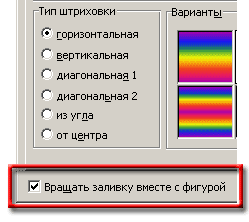
По умолчанию в поле Вращать заливку вместе с фигурой установлен флажок (галочка). Уберем этот флажок.
Теперь линии радуги повернулись (см. следующий рисунок).
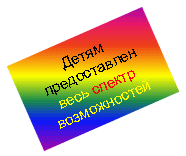
Результат поворота фигуры, при котором заливка осталась на месте.
Упражнение для самопроверки
Проверьте, что вы знаете все возможности заливки надписи с помощью вкладки Градиентная окна Способы заливки. Перечислите их.
